Windows를 최신 버전으로 업데이트하면 많은 문제가 발생할 수 있습니다. 예를 들어 업데이트 프로세스가 갑자기 중단되거나 이상한 오류 코드 화면에 나타날 수 있습니다. 에러 코드 0x80242016 그들 중 하나입니다. 바로 뛰어들어 어떻게 제거할 수 있는지 알아보겠습니다.
Windows 업데이트 오류 0x80242016은 어떻게 수정합니까?
모든 주변 장치를 분리하고 PC를 다시 시작하십시오.
외부 장치가 때때로 업데이트 프로세스를 차단할 수 있습니다.
- 모든 주변 장치의 플러그를 뽑고 모든 Bluetooth 장치의 연결을 끊습니다.
- 그런 다음 컴퓨터를 다시 시작합니다.
- 그동안 라우터의 플러그를 뽑습니다.
- 30초 동안 기다린 다음 라우터를 벽면 콘센트에 다시 연결합니다.
- 오류 0x80242016이 지속되는지 확인합니다.
디스크를 확인하고 업데이트 구성 요소를 다시 시작하십시오.
디스크를 스캔하고 복구하십시오. 또한 Windows 업데이트 구성 요소를 다시 시작하여 Microsoft 업데이트 서버에 대한 새로운 연결을 설정하십시오.
- 눌러 창 그리고 NS 키 및 선택 명령 프롬프트(관리자).
- 그런 다음 아래 명령을 하나씩 실행하십시오. 각 명령 후에 Enter 키를 누르십시오.
dism /online /cleanup-image /scanhealth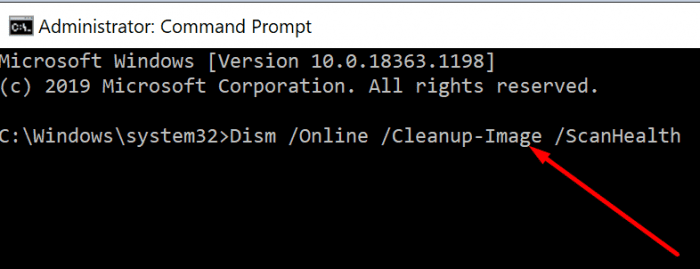
dism /online /cleanup-image /checkhealthdism /online /cleanup-image /restorehealthnet stop wuauserv넷 스톱 cryptSvc순 정지 비트네트 스톱 msiserver인터넷 시작 wuauserv순 시작 cryptSvc순 시작 비트네트 시작 msiserver
- 컴퓨터를 다시 시작하고 업데이트를 다시 확인하십시오.
업데이트 문제 해결사 실행
Windows에는 일반적인 업데이트 관련 문제 및 오류를 복구하는 데 사용할 수 있는 문제 해결사가 내장되어 있습니다.
- 로 이동 설정, 선택 업데이트 및 보안.
- 그런 다음 문제 해결 왼쪽 창에서
- 클릭 추가 문제 해결사 보기.
- 실행 문제 해결사 업데이트.

- Windows 업데이트로 이동하여 업데이트를 다시 확인하십시오.
수동으로 업데이트 다운로드
최신 Windows 업데이트를 수동으로 다운로드하여 업데이트 프로세스를 강제 실행할 수도 있습니다.
- 기능 업데이트를 다운로드하려는 경우 Microsoft의 업데이트 도우미 사용.
- 보안 또는 누적 업데이트와 같은 개별 업데이트를 다운로드하려면 다음으로 이동하십시오. Microsoft의 업데이트 카탈로그.
결론
Windows 업데이트 오류 0x80242016을 수정하려면 모든 주변 장치의 연결을 끊고 라우터의 플러그를 뽑은 다음 컴퓨터를 다시 시작하십시오. 그런 다음 디스크를 복구하고 업데이트 구성 요소를 다시 시작합니다. 업데이트 문제 해결사를 실행할 수도 있습니다. 또는 Microsoft의 업데이트 카탈로그 웹 사이트로 이동하거나 업데이트 도우미를 사용하여 업데이트를 수동으로 다운로드하십시오.
이 문제 해결 단계가 오류 코드 0x80242016을 제거하는 데 도움이 되었습니까? 다음 중 어떤 방법이 효과가 있었습니까? 아래에 댓글을 남겨주세요.